Descubra cómo convertir un vídeo en una foto en vivo con facilidad
Una Live Photo es como una imagen especial que no es simplemente estática. Es una foto que también tiene movimiento y sonido. Cuando lo miras en tu iPhone, reproduce un pequeño videoclip, de solo unos segundos de duración, para que el momento cobre vida. ¿Quieres que tus vídeos sean algo más que imágenes en movimiento? Si ese es el caso, te respaldamos, ya que esta publicación presentará métodos para convertir un video en una Live Photo. Vamos a explorar cómo convertir un vídeo en una Live Photo para darle a tus videos este toque mágico!
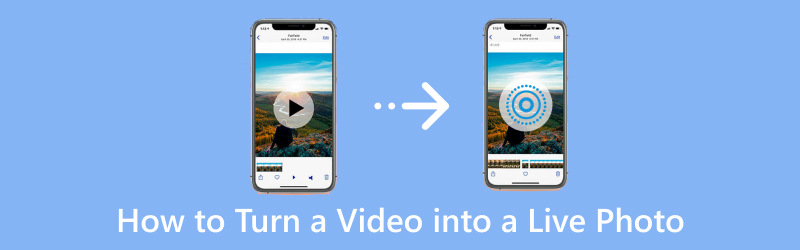
CONTENIDO DE PÁGINA
Parte 1. Cómo convertir un vídeo en una foto en vivo en iPhone
1. Cómo convertir un vídeo en una foto en vivo en iPhone de forma predeterminada:
¿Sabías que tu iPhone tiene una función oculta que te permite transformar videos en cautivadoras Live Photos? Este método utiliza una solución creativa para lograr el efecto Live Photo. Puede que no sea la forma predeterminada tradicional, pero es un enfoque inteligente para darle a tus videos una experiencia similar a Live Photo. Le guiaremos a través de una forma sencilla de lograrlo utilizando la aplicación Fotos incorporada.
A continuación se detallan los pasos sobre cómo convertir un video en una Live Photo de forma predeterminada:
Paso 1. Seleccione un video corto de su aplicación Fotos que desee usar.
Paso 2. Si el vídeo es demasiado largo, puedes cortarlo para usar solo la parte que más te guste.
Paso 3. Abre el Configuraciones en su teléfono inteligente, desplácese hacia abajo, haga clic Fondo de pantallay luego seleccione Elija un nuevo fondo de pantalla.
Paso 4. Busque y elija el video que desea convertir en una Live Photo. Modifique los puntos inicial y final para centrarse en la parte deseada. Entonces escoge Conjunto para tu pantalla de bloqueo.
Paso 5. Bloquea tu iPhone y mantén presionada la pantalla de bloqueo. Sea testigo de cómo el vídeo elegido cobra vida como una Live Photo dinámica.
2. Cómo convertir un vídeo en una foto en vivo en iPhone usando intoLive:
¿Alguna vez has deseado poder revivir los momentos especiales capturados en tus videos como Live Photos dinámicas? No busque más; intoLive te permite convertir sin problemas tus videos favoritos en impresionantes Live Photos que combinan movimiento, emoción y recuerdos. Esta aplicación te permite personalizar aún más tu Live Photo, permitiéndote agregar efectos, pegatinas y texto. Puede seleccionar videos de cualquier duración. Sin embargo, la versión gratuita de la aplicación sólo puede crear Live Photos de hasta cinco segundos de duración. Por el contrario, la versión Pro sólo puede durar hasta 30 segundos.
A continuación se detallan los pasos sobre cómo convertir un video en una Live Photo usando intoLive:
Paso 1. Para empezar, instala intoLive en tu dispositivo móvil y dale acceso a tu biblioteca de fotos.
Paso 2. Se le mostrarán todos los archivos en el carrete de su cámara, organizados por tipo, como video, ráfaga, etc. Elija el video que desea convertir en una Live Photo.
Paso 3. Se abrirá la página de edición de video. Utilice el control deslizante en la parte inferior de la pantalla para elegir qué parte convertir en una Live Photo. Además, podrás utilizar los botones para incorporar filtros, modificar la velocidad del vídeo y más. Sin embargo, algunas opciones estarán bloqueadas detrás del muro de pago de intoLive Pro.
Paso 4. Cuando tengas el vídeo como lo deseas, haz clic Hacer en la parte superior derecha. Luego, seleccione cuántas veces desea que se repita la Live Photo; No repetir es el valor predeterminado y normalmente funcionará bien.
Paso 5. La aplicación hará tu Live Photo. Una vez hecho esto, haga clic Guardar foto en vivo. Luego, podrás encontrar tu nueva Live Photo en la aplicación Fotos.
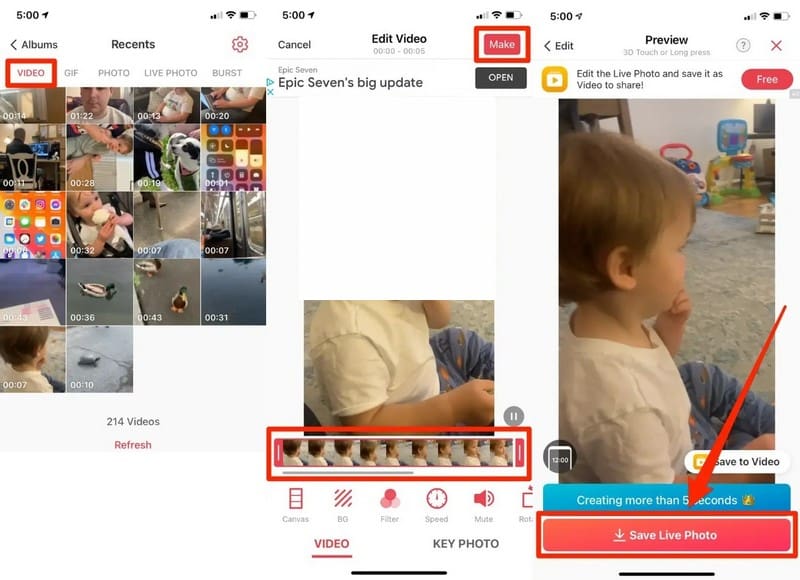
Bonificación: cómo hacer un vídeo con fotos
¿Alguna vez has querido convertir tus fotos favoritas en videos increíbles? Convertidor de video Vidmore está aquí para ponértelo fácil. Este programa está diseñado para ser fácil de usar, lo que lo convierte en una excelente herramienta para principiantes y aquellos familiarizados con la edición de videos. Imagínese combinar sus preciadas fotografías para crear videos cautivadores que den vida a sus recuerdos. Con la función MV de Vidmore Video Converter, puedes crear videos impresionantes usando tus fotos sin ningún problema. ¡Comience a crear sus propios videos fotográficos hoy y reviva sus momentos especiales de una manera nueva!
Paso 1. Descargue e instale Vidmore Video Converter desde el sitio web oficial. Cuando esté instalado, proceda a abrir el programa para comenzar.
Paso 2. Ve a la MV pestaña y haga clic en (+) en la esquina inferior izquierda de la pantalla para importar sus archivos de imagen. Puedes agregar tantas imágenes como quieras a tu video. Además, podrás colocarlos en su orden o posición correcta.

Paso 3. Si desea modificar la velocidad de cada imagen, para que aparezca más corta o más larga, haga clic en el Reloj botón.
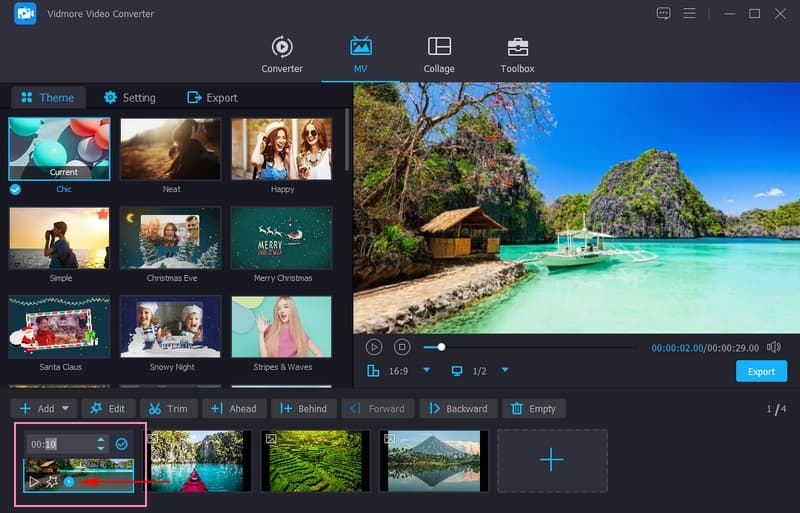
Paso 4. Haga clic en el Varita mágica botón para editar su creación. Corrija su presentación de video y elimine fotogramas no deseados de Girar y recortar. Modifique los efectos básicos, como brillo, tono, saturación y contraste, e incorpore el filtro que desee de Efectos y filtros. Insertar un Filigrana, ya sea texto o imagen, para incorporar su propiedad.
Nota: Golpea el Okay en cada herramienta de edición para aplicar los cambios.
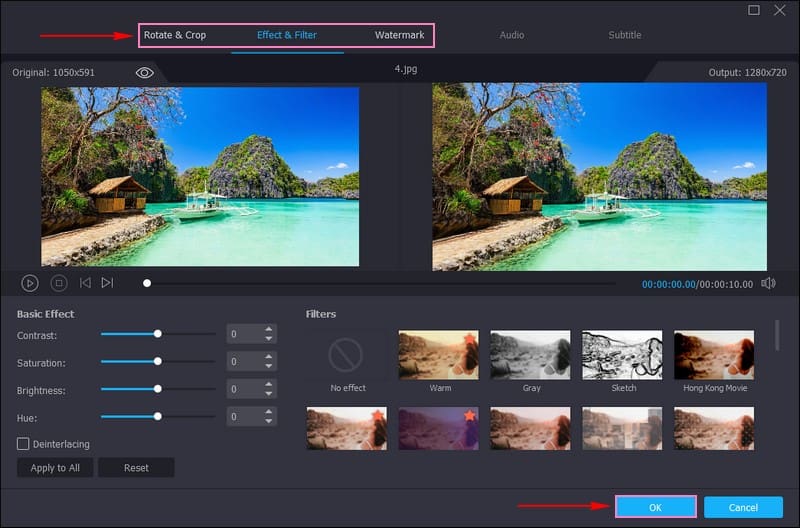
Paso 5. Sobre el Ajustes de tema opciones, puede agregar las que desee Tema, Títulos de inicio y finy Música de fondo. Pon una marca de verificación al lado de cada opción para que puedas lograr lo tuyo.
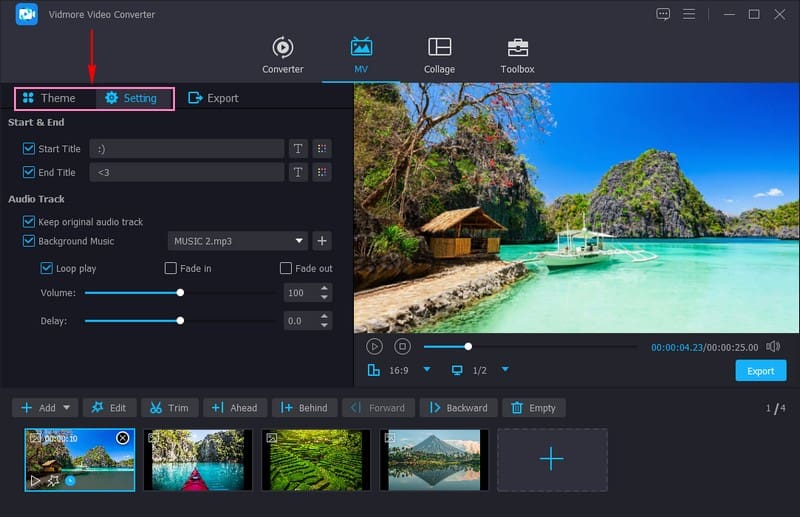
Paso 6. Ve a la Exportar opción y cambie el formato, la resolución, la velocidad de fotogramas y la calidad del vídeo según sus necesidades. Cuando esté listo, haga clic en el Iniciar Exportación para guardar el video creado usando fotos.
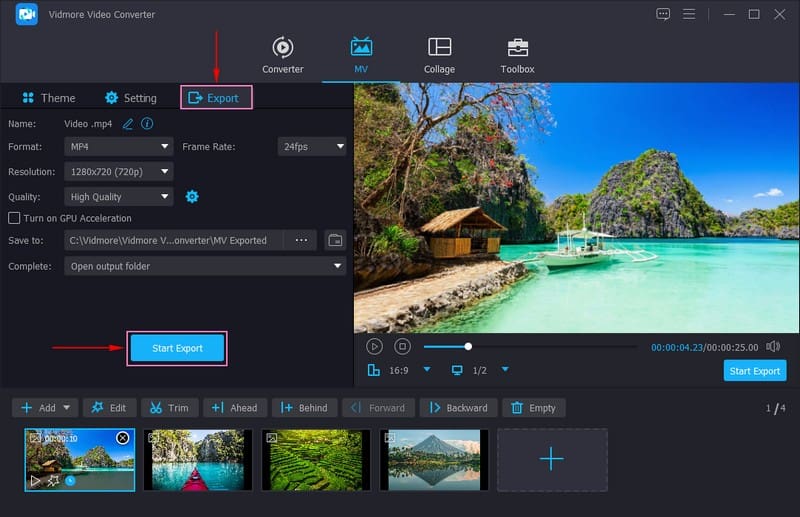
Parte 2. Preguntas frecuentes sobre cómo convertir un video en una foto en vivo
¿Cómo guardo un video como fondo de pantalla en vivo en mi iPhone?
Abra Configuración, desplácese hacia abajo y haga clic en Fondo de pantalla, Elija nuevo fondo de pantalla y luego elija el video de su álbum. Elija si desea el vídeo para la pantalla de inicio, la pantalla de bloqueo o ambas.
¿Cómo guardo un vídeo como una imagen?
Para iPhone con Touch ID, reproduce los vídeos y pausalos en el fotograma que deseas capturar. Mantenga presionados simultáneamente los botones Inicio y Dormir o Activar y luego suelte ambos botones. Después de tomar la captura de pantalla, se guardará en la aplicación Fotos de su dispositivo como una imagen.
¿Por qué Apple eliminó los fondos de pantalla animados?
Apple decidió que daría prioridad a una pantalla de bloqueo personalizable en lugar de fondos de pantalla en vivo. Tuvo que eliminar este último para que los usuarios pudieran usar el gesto de pulsación prolongada para personalizar la pantalla de bloqueo de iOS.
¿Las fotos en vivo funcionarán en todos los modelos de iPhone?
Live Photos es compatible con varios modelos de iPhone, pero los modelos más antiguos o de gama baja pueden tener limitaciones. Verifique la compatibilidad de su dispositivo con Live Photos en la configuración.
¿Puedo volver a convertir Live Photos en fotos normales?
Puede guardar un solo fotograma de una Live Photo como una imagen fija normal. Abra Live Photo en la aplicación Fotos y luego haga clic en Editar. Luego, elija el marco que desea conservar usando la opción Crear foto clave.
Conclusión
Esta publicación te enseñó cómo convertir un vídeo en Live Photo en iPhone utilizando el método predeterminado y una aplicación de terceros. Con intoLive, puedes mejorar tus Live Photos aplicando filtros y cambiando la velocidad.
Si tienes una recopilación de imágenes que deseas transformar en un video, puedes usar Vidmore Video Converter. Le permite importar tantas imágenes como desee y ofrece varias funciones de edición para editar su salida.


